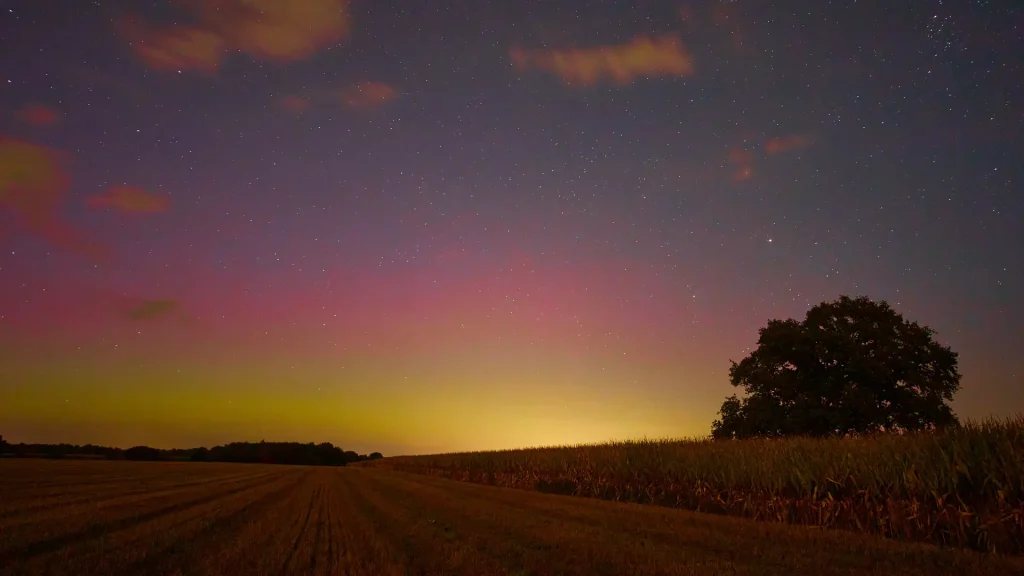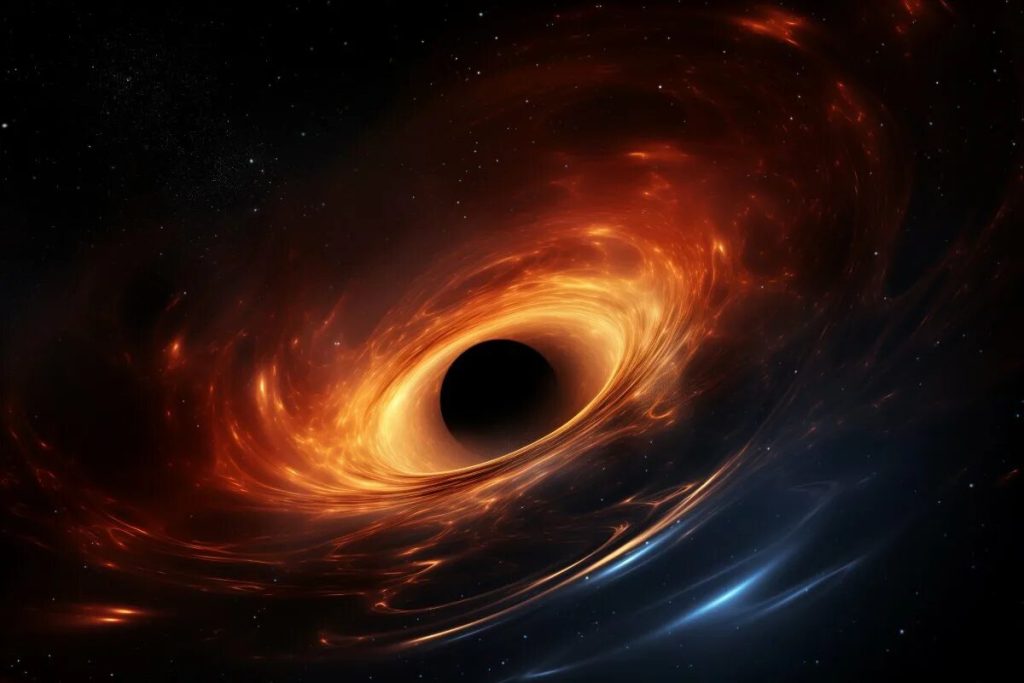WiFi routery vyrobené v posledných rokoch majú skrytý USB port. Nižšie vám vysvetlíme, na čo slúži, a podelíme sa s vami o spoľahlivý trik.
WiFi router nie je len zariadenie, ktoré nám umožňuje pripojiť sa k internetu cez bezdrôtovú sieť z akéhokoľvek nášho zariadenia. Ak si ho pozorne prezriete, môžete objaviť niekoľko skrytých funkcií, o ktorých vie len veľmi málo ľudí. Nižšie vám vysvetlíme, na čo slúži USB port, ktorému ste pravdepodobne nikdy nevenovali pozornosť.
Aká skrytá funkcia má USB port WiFi routera
Pri podrobnom preskúmaní WiFi routera môžete nájsť cenné informácie a užitočné funkcie. Na zadnej strane tohto zariadenia uvidíme rôzne porty a tlačidlá s rôznymi funkciami, ako napríklad Power, Reset, LAN a skvelý USB.
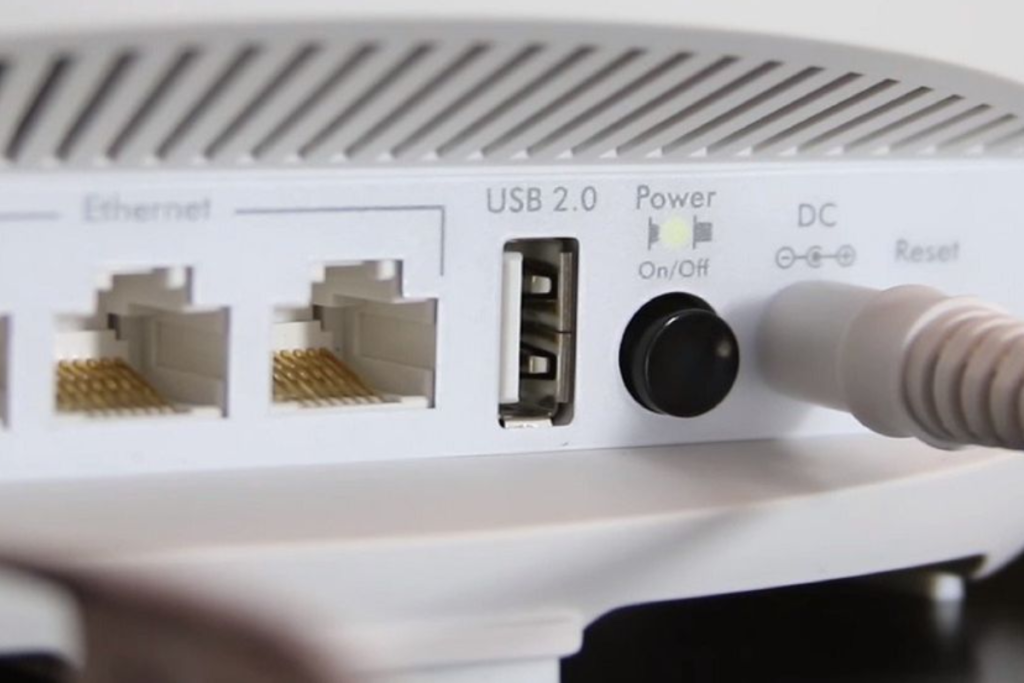
Podľa odborníkov je mnoho moderných modelov vybavených USB portom, ktorý sa na prvý pohľad môže zdať nepodstatný, ale v skutočnosti poskytuje týmto zariadeniam rozšírené možnosti, čím sa menia na skutočné centrá ukladania a správy domácej siete.
Jednou z najvýraznejších funkcií WiFi routera s USB portom je jeho schopnosť premeniť sa na základný sieťový server na ukladanie dát (NAS). Pri pripojení externého pevného disku alebo USB pamäťového zariadenia k zariadeniu je možné vymieňať súbory uložené na tomto zariadení s akýmkoľvek iným počítačom pripojeným k WiFi sieti alebo prostredníctvom kábla.
To znamená, že fotografie, videá, dokumenty a hudba môžu byť dostupné z tabletov, telefónov, notebookov alebo stolných počítačov kdekoľvek v domácnosti alebo v kancelárii, čo eliminuje potrebu ručného prenášania súborov alebo používania cloudových služieb pre lokálny prístup, ako sú iCloud alebo Google Photos.
Niektoré routery dokonca uľahčujú vzdialený prístup k týmto súborom prostredníctvom FTP servera, čím umožňujú prístup k nim z akéhokoľvek miesta s pripojením na internet.
Aby ste mohli využiť túto funkciu a maximálne využiť možnosti USB portu, zdroj odporúča postupovať takto:
- Otvorte prehliadač a zadajte svoju IP adresu (zvyčajne je to 192.168.1.1 alebo 192.168.0.1).
- Prihláste sa pomocou údajov, ktoré vám vždy poskytuje váš internetový poskytovateľ.
- Pripojte externý pevný disk k routeru a počkajte, kým sa rozsvieti kontrolka.
- Prejdite do menu správcu a nájdite sekciu „USB disk“ alebo „Súborový server“.
- Tu nájdete režimy Samba (SMB) a FTP, ktoré slúžia na výmenu súborov v lokálnej sieti alebo na vzdialený prístup z iného počítača.
- Nastavte zariadenia a používateľov, ktorí môžu mať prístup k disku.
- Potom všetky zariadenia pripojené k sieti WiFi uvidia pevný disk pripojený k USB portu routera.